
컴퓨터에서 DVD를 재생하려고 하거나 동영상 파일을 재생하려고 할 때는 기본적으로 미디어 플레이어가 필요합니다.
그중에서도 DVD를 재생하려면 VLC media player 미디어 플레이어를 사용하면 매우 간편하고 편리하게 DVD 영상을 재생할 수 있는데요.
이번에는 미디어플레이어 VLC(Video LAN Clients) 다운로드, 설치 방법에 대해 알려드리겠습니다.
VLC(Video LAN Clients) 다운로드 / 설치
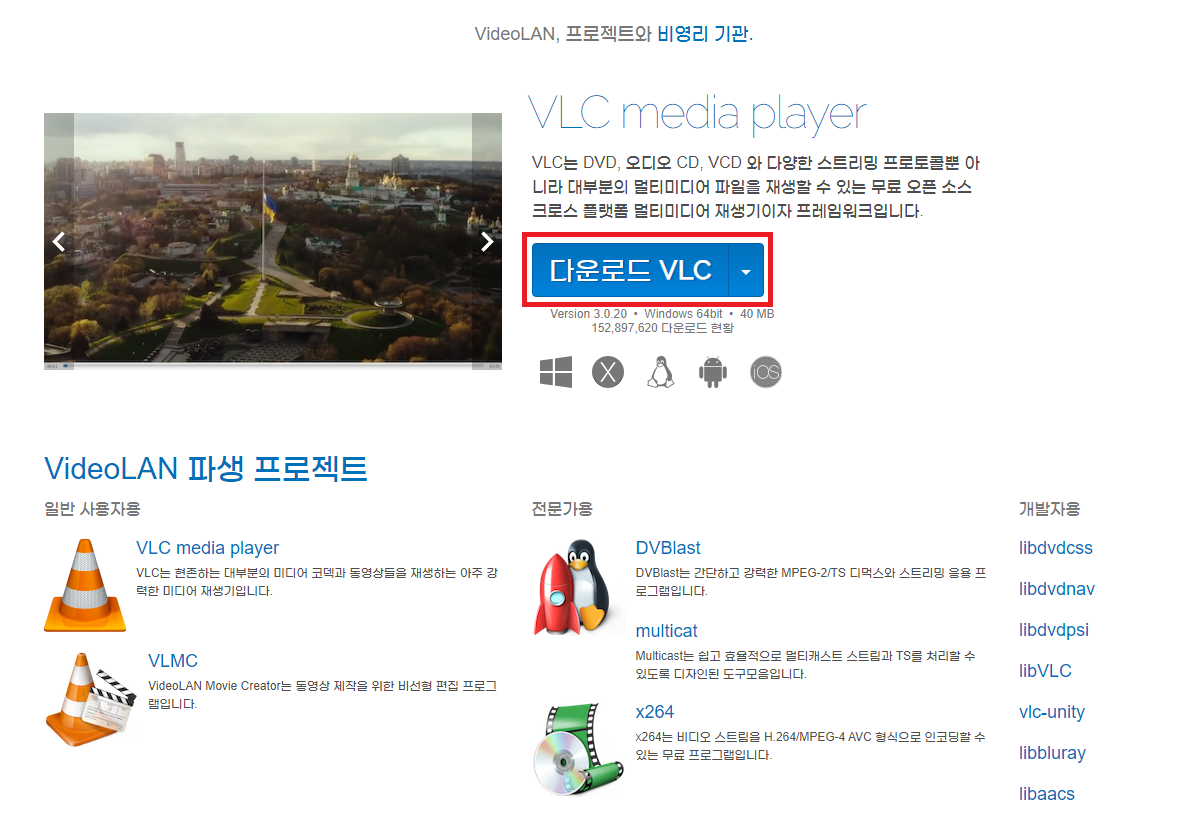
▲ 하단에 있는 링크를 통하여 VLC(Video LAN Clients) 홈페이지로 이동 후 [다운로드 VLC]를 클릭합니다.
VLC(Video LAN Clients) 홈페이지 바로가기
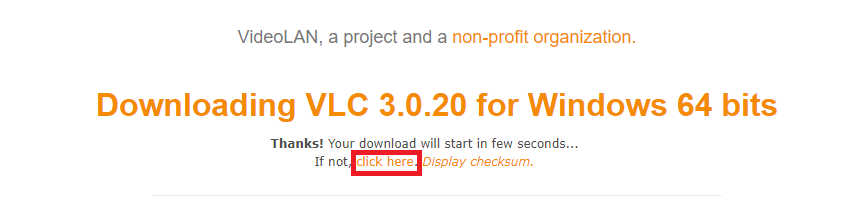
▲ VLC(Video LAN Clients) 설치 프로그램이 다운로드되면 실행합니다.
(다운로드가 되지 않는다면, click here을 클릭하시면 다운로드 됩니다.)
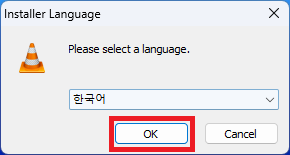
▲ VLC(Video LAN Clients) 설치 프로그램 실행 하면 위와 같이 언어 선택 창이 나타나는데, 언어 선택 후 [OK]를 클릭합니다.
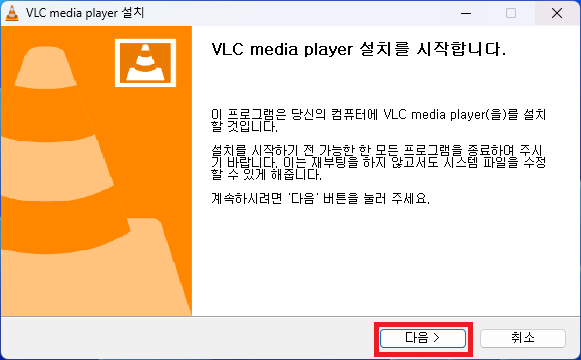
▲ VLC(Video LAN Clients) 설치 프로그램이 실행되면, [다음]을 클릭합니다.

▲ 사용권 계약 부분에서도 [다음]을 클릭합니다.
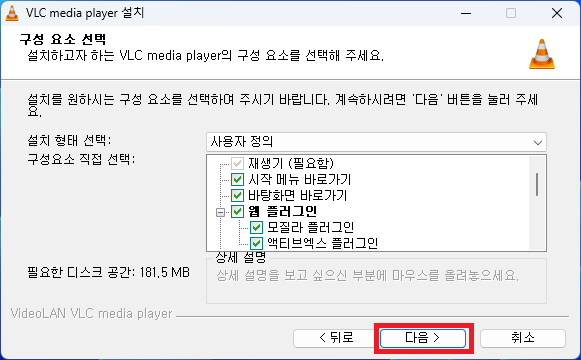
▲ 구성 요소 선택 부분에서는 따로 건드실 필요 없이 [다음]을 클릭합니다.
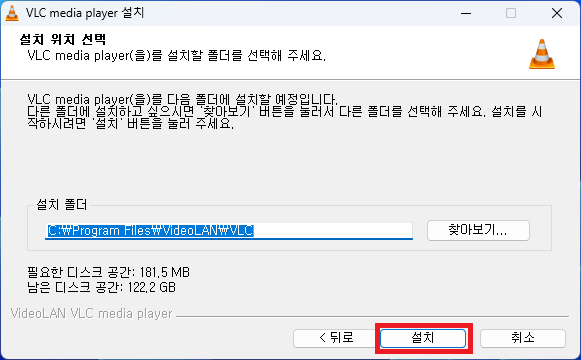
▲ 설치 위치 선택 부분도 따로 건들 필요 없이 [설치]를 클릭합니다.
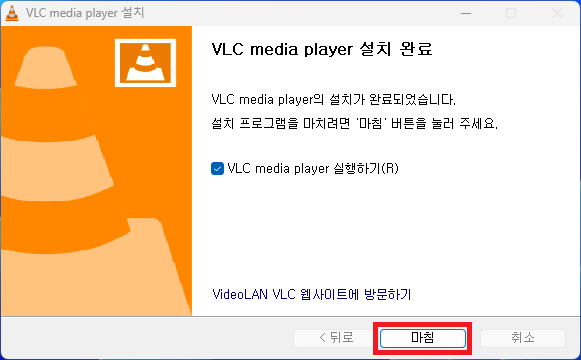
▲ VLC(Video LAN Clients) 설치가 완료되면, [마침]을 클릭하여 설치 프로그램을 종료합니다.

▲ VLC 설치 완료 후 실행하면 위와 같이 정상적으로 VLC가 실행되는 것을 확인하실 수 있습니다.